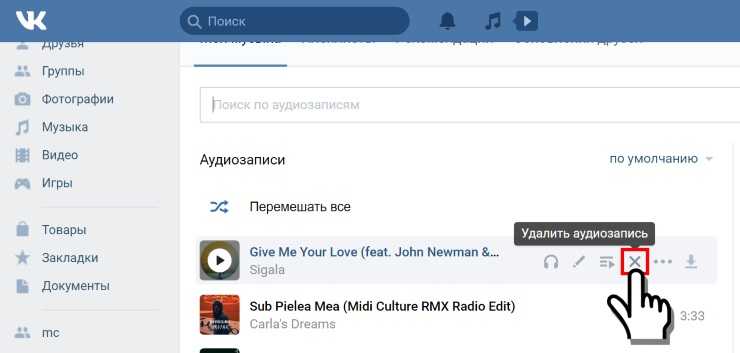Как удалить одно фото из карусели в Инстаграме — Информграм
Функция карусели в Инстаграме позволяет выложить в одном посте 10 фотографий одновременно. Например, вам нужно сделать мощный визуальный контент для какой-то важной истории (этапы строительства, обзор туристических мест или просто яркие фотографии с фотосессии). Как запостить карусель в Инстаграме?
Содержание
Как создать карусель в Инстаграме- При размещении нового поста выбираем значок с изображением нескольких фотографий.
- Отмечаем фото или видео в том порядке, в котором они будут отображаться в вашей карусели. На фотографиях появится нумерация.
- Если вы ошибочно отметили какое-то изображение, то просто снова нажмите на него, чтобы отменить выборку.
- Итак, мы выбрали 10 фото или видео. Отметив нужное, кликаем на кнопку «Далее». Здесь появляется строка фильтров. Применяйте их на своё усмотрение. На данном этапе вы можете удалить какое-либо изображение, просто удержав его на несколько секунд, а затем — отправляйте в «Корзину».
 Можно и добавить фото или видео. Для этого пролистайте черновик карусели до конца вправо и нажмите на «Плюсик».
Можно и добавить фото или видео. Для этого пролистайте черновик карусели до конца вправо и нажмите на «Плюсик».
Как в карусели Инстаграма удалить фото
В Инстаграм нельзя выборочно удалить фотографию из уже опубликованной карусели. Можно удалить только всю карусель сразу. Как удалить все фотографии?
- Заходим в аккаунт, ищем нашу «карусель». нажимаем на три точки справа от неё.
- Мы можем выбрать одно из предложенных действий, в том числе и удаление публикации.
- При выборе удаления, Инстаграм попросит подтвердить ваши действия. Вы можете удалить публикацию, но при этом отправить её в архив, который будет доступен только вам.
Как создать кольцевую галерею
Рекламу с кольцевой галереей можно запускать в сторис Инстаграма. Вам нужно выбрать один из двух типов кольцевой галереи, ориентируясь на цель вашего рекламного хода и в целом на профиль вашей деятельности. Первый тип — это нативная реклама.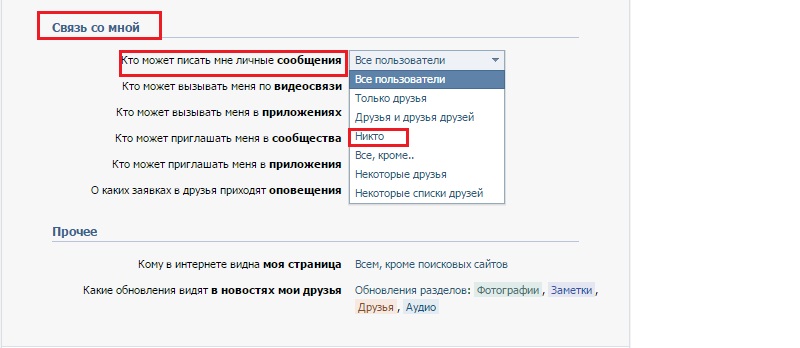 Её второе название — естественная: то есть она гармонично вливается в общий контент всего профиля, не навязывает вам товар или услугу. Это, скорее, тот формат рекламы, про который можно сказать, что он рассказан вашим другом. Да и звучит так, будто это совет вашего товарища, а не надоедливый закадровый голос маркетолога. Второй тип — расширяемая кольцевая галерея. Если первый тип рекламы позволял разместить в сторис только три карточки, то здесь — уже 10 карточек (фото и видео), из них пользователю так же, как и в первом варианте, будут автоматически выведены только 3 карточки, но дальше можно кликнуть на «Расширить историю» — и увидеть остальные карточки. Как же создать кольцевую галерею?
Её второе название — естественная: то есть она гармонично вливается в общий контент всего профиля, не навязывает вам товар или услугу. Это, скорее, тот формат рекламы, про который можно сказать, что он рассказан вашим другом. Да и звучит так, будто это совет вашего товарища, а не надоедливый закадровый голос маркетолога. Второй тип — расширяемая кольцевая галерея. Если первый тип рекламы позволял разместить в сторис только три карточки, то здесь — уже 10 карточек (фото и видео), из них пользователю так же, как и в первом варианте, будут автоматически выведены только 3 карточки, но дальше можно кликнуть на «Расширить историю» — и увидеть остальные карточки. Как же создать кольцевую галерею?
- Заходим в «Настройки», выбираем «Реклама»
- Инстаграм переводит нас на страницу с видами рекламы
- Выбираем «Реклама с кольцевой галереей» и кликаем создать.
- Если вы не привязали свой аккаунт на Facebook к Инстаграму, то вам можно будет это сделать сейчас.
Для чего нужен такой вид рекламы? Например, нам важно отобразить процесс технологии производства нашего товара, что и за чем следует. Или же мы хотим рассказать о нескольких событиях или товарах сразу, продемонстрировать инструкцию по применению. Такой вид рекламы подходит и для репортажной фотографии. Помимо этого, кольцевая галерея даёт возможность познакомить пользователя с новым товаром, поэтому для удобства используют именно такой формат рекламы: листая карусель, пользователь будет узнавать новые для себя факты и преимущества о вашем товаре или услуге.
Или же мы хотим рассказать о нескольких событиях или товарах сразу, продемонстрировать инструкцию по применению. Такой вид рекламы подходит и для репортажной фотографии. Помимо этого, кольцевая галерея даёт возможность познакомить пользователя с новым товаром, поэтому для удобства используют именно такой формат рекламы: листая карусель, пользователь будет узнавать новые для себя факты и преимущества о вашем товаре или услуге.
Как удалить фото из карусели в Инстаграм из серии фотографий и можно ли
Любите рассказывать всему миру о своей жизни через фотографии или видео, нравится делится опытом и эмоциями? Такой инструмент как карусель позволяет публиковать одновременно в одной записи сразу несколько фотографий. Но что делать, если потребуется стереть лишний снимок из серии? В статье расскажем, как удалить одно или несколько фото из карусели в Инстаграм на мобильных устройствах и персональном компьютере.
Что такое карусель в Инстаграм и можно ли в ней редактировать фото
Если аккаунт не является закрытым, то записи могут посмотреть все желающие: подписчики и посетители. Иногда одну историю или событие трудно уместить в одном снимке, а публиковать каждое изображение в отдельном посту неудобно и затрудняет восприятие зрителя.
Иногда одну историю или событие трудно уместить в одном снимке, а публиковать каждое изображение в отдельном посту неудобно и затрудняет восприятие зрителя.
Решением данной проблемы является функция карусель, она позволяет вмещать в одну публикацию сразу несколько фоток. Не нужно устанавливать дополнительное программное обеспечение для создания коллажей или подборок, все это предусмотрено в интерфейсе соцсети. Таким образом, допускается вместить не более десяти снимков в рамках одного поста. Просмотр будет производиться путем перелистывания и нажатия соответствующей стрелочки на экране.
Сервис ввел ряд ограничений, которые следует соблюдать, чтобы избежать проблем с размещением информации:
- В публикации число фотографий не должно превышать десяти штук.
- В карусели может быть выведено не только фото, но и видео. Общая длительность серии не должна быть более 50 минут.
По мере перелистывания на нижней панели будут загораться короткие линии, число которых соответствует числу снимков в записи.
Подобный способ отображения информации может пригодиться и применяться в следующих ситуациях:
- Чтобы показать действие или определенное событие в строгой последовательности.
- Панорама, в данном случае одно изображение может быть разделено на несколько частей, что улучшает визуальное восприятие.
- Инстаграм давно стал площадкой для ведения коммерческой или рекламной деятельности. При помощи карусели можете продемонстрировать свой товар или услугу с разных ракурсов, показать доступный ассортимент продукции.
- Размещение ТОПов. Многие блогеры создают ТОПы и рейтинги, которые отлично отображаются в серии фото.
Все это открывает перед пользователем широкий диапазон функциональных возможностей. После размещения карусели в любой момент можете провести редактирование. Для этого нужно:
После размещения карусели в любой момент можете провести редактирование. Для этого нужно:
- Запустить мобильное приложение на смартфоне. Авторизоваться в системе, указав персональные сведения.
- Перейти на личную страницу сервиса.
- Здесь увидите список всех выложенных публикаций с момента регистрации в социальной сети.
- Найти размещенную ранее серию фото и кликнуть на нее.
- Нажать на кнопку в виде трех точек. Откроется всплывающее меню.
- Выбрать пункт редактирования записи.
- После этого можете поменять текстовую подпись в посту и отметить на нем определенных пользователей.
К сожалению, редактировать можно лишь текстовую надпись под фотографией, а порядок их отображения, цветовые фильтры и графические элементы изменить уже не получится. Единственный способ сделать это – удалить запись и заново ее разместить с применением необходимых настроек.
Как удалить фото из карусели с телефона
Со временем опубликованная запись может потерять свою актуальность.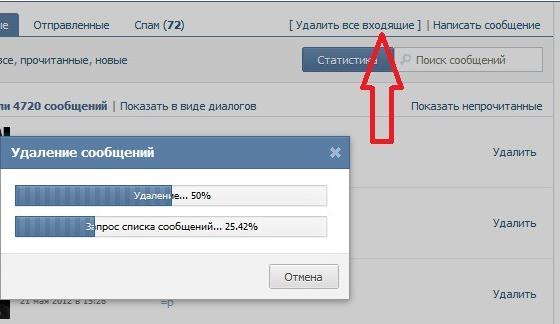 Ее необходимо отредактировать или удалить определенное фото из серии. Ниже разберем, можно ли удалить отдельную фотографию из карусели и что для этого потребуется на разных моделях мобильных устройств и на персональном компьютере.
Ее необходимо отредактировать или удалить определенное фото из серии. Ниже разберем, можно ли удалить отдельную фотографию из карусели и что для этого потребуется на разных моделях мобильных устройств и на персональном компьютере.
На Android
Если являетесь владельцем телефона на базе Андроид, то порядок удаления фото из серии будет выглядеть следующим образом:
- Включите утилиту на девайсе и зайдите на свою страницу. Пропишите защитный пароль и логин.
- Перейдите в персональный кабинет, для этого кликните на иконку в виде силуэта человечка.
- В списке публикаций найдите карусель, которую необходимо отредактировать и кликните на нее.
- Нажмите на кнопку в виде троеточия.
- В новом окне выберите пункт удаления.
- После этого заново разместите серию снимков, исключив ненужный.
Это единственный способ стереть одно фото из карусели, стандартные инструменты не позволяют провести процедуру после размещения в общем доступе.
На iPhone
Что касается мобильных устройств от производителя Apple с операционной системой iOS, то принцип стирания ненужного снимка из группы будет полностью аналогичен алгоритму, описанному ранее:
- Запустите приложение и войдите в свой аккаунт.
- На персональной странице найдите нужную публикацию.
- На верхней панели кликните на иконку в виде троеточия и выберите пункт удаления.
- Полностью аннулируйте пост из ленты, после чего заново загрузите снимки из внутренней памяти смартфона, при этом убрав все лишнее.
Можно ли удалить фото из карусели с компьютера
На ПК можете воспользоваться веб-версией сервиса или скачать файл Instagram apk официального приложения для операционной системы Windows 10. В данном случае, как и в описанных ранее, для мобильных устройств, не можете удалять отдельные фотографии из карусели, после того как запись была опубликована в новостной ленте.
Существует единственный выход – полное удаление из общего доступа и повторная ее публикация, но без лишнего контента.
Удаляем сразу все фото из карусели
Как мы выяснили, стандартные инструменты и функции социальной сети Инстаграм не позволяют убрать одно фото из серии по отдельности. Можете лишь стереть общий пост полностью, для этого:
- Войдите в учетную запись, под своим логином и паролем.
- Перейдите на личную страницу в сервисе.
- В списке всех опубликованных записей найдите ненужную, кликните на нее.
- Нажмите на кнопку в виде троеточия.
- На экране появится дополнительное меню, в нем нужно выбрать пункт удаления.
- Подтвердите свое действие.
Готово. После этого ваш пост будет аннулирован окончательно и недоступен к восстановлению. Поэтому подумайте, прежде чем приступите к стиранию.
К сожалению, после того как публикация была размещена в общем доступе, вы не сможете удалить фото из серии в Инстаграм.
Стандартный интерфейс социальной сети позволяет лишь редактировать название поста, а поменять порядок отображения или стереть ненужный снимок из группы не получится.

 Можно и добавить фото или видео. Для этого пролистайте черновик карусели до конца вправо и нажмите на «Плюсик».
Можно и добавить фото или видео. Для этого пролистайте черновик карусели до конца вправо и нажмите на «Плюсик».